На чтение 6 мин. Просмотров 5.2k. Опубликовано 15.12.2019
После того как была выпущена серия L, а именно в неё включен и Epson L210, компания, занимающаяся разработкой, уделила достаточно внимание удалению функции, которая ранее препятствовала использованию чернил от других компаний. Теперь пользователям техники данной серии нет необходимости использовать специальные чипы или вводить какие-то непонятные коды.
Проблема может возникнуть лишь в одном — сброс уровня чернил epson l210 для кого-то может оказаться слишком сложной задачей, особенно в том случае, если вы никогда не имели дел с принтерами данной марки.

Сразу же после того как контейнер для чернил был опустошен до отметки ниже 50 процентов, кнопка «Капля начинает непрерывно моргать. Это ещё не показатель того, что пришло время для паники, принтер будет работать какое-то время в нормальном режиме. Но как только кнопка перестанет моргать, работа устройства будет остановлена. Этого будет сигналом к обновлению содержимого контейнера и сбросу ошибки.
Содержание
- Как сбросить эту ошибку?
- L210 Epson — сброс уровня чернил программным способом
- Если на экране монитора появилось сообщение:
- И передней панели принтера красным ровным светом горит индикатор «капля»
- Что это значит?
- Что делать?
- Примечание:
Как сбросить эту ошибку?
Процедура сброса ошибки выполняется следующим образом:
- Сначала убедитесь в том, что соответствующая кнопка именно горит, а не мигает.
- Снимайте блок контейнеров и кладите его в удобное место.
- Открывайте крышку блока и снимайте крышку с определенного контейнера.
- Отламывайте колпачок крышки, после чего снимайте крышку с бутылки, убирайте пломбу и заворачивайте крышку.
- Заправляйте контейнер для чернил нужным цветом до предельной линии на контейнере.
- Плотно закручивайте крышку на контейнере.
- Повторяйте шаги, начиная с №3, для каждой бутылки, установленной в контейнере.
- Полностью закрывайте крышку контейнерного блока и вешайте его на устройство.

Единственное, что стоит отметить – это то, что разработчик все-таки решил оставить блокировку принтера, если в нем находится слишком большое количество отработанных чернил во избежание переполнения «памперса и его «выброса на стол. Если же вы захотите сбросить «памперс в струйном принтере Epson L210, можно использовать предельно простую и удобную программу PrintHelp.
L210 Epson — сброс уровня чернил программным способом

Нам нужна программа Printhelp, скачиваем и устанавливаем её, после чего запускаем. В левом окне программы видим подключенные принтеры Epson, если он подключен только один, то соответственно он один и будет там отображаться. Выбираем в этом окне нужный нам принтер и пробуем прочитать уровень чернил (это не обязательное действие), что бы убедиться, что связь с принтером присутствует, нажав на «Чтение уровней чернил.
- Программа отобразит электронный уровень чернил в донорах (емкости с чернилами).
- Убедившись в том, что чернил нет, нажимаем «Закрыть на появившемся окне.
- Нажимаем кнопку «Сброс уровней чернил ждем несколько секунд, пока программа выполнит необходимые действия.
После того как сброс уровня чернил epson l110 будет выполнен, программа Printhelp сообщит об этом в нижнем окне. Те цвета, которые полностью не закончились, останутся на прежнем уровне, а черный цвет будет сброшен. Не забудьте заправить чернилами принтер, если есть такая необходимость.
Если на экране монитора появилось сообщение:

И передней панели принтера красным ровным светом горит индикатор «капля»

Что это значит?
Принтер считает (в соответствии со своими внутренними счётчиками), что чернила закончились и надо произвести заправку принтера.
Надо понимать, что физически принтер не знает сколько у вас чернил, а только примерно подсчитывает. По этому важно периодически визуально контролировать уровень чернил, не допуская расхода ниже нижней отметки.
Что делать?
Если чернила действительно кончились, то заправим опустевший цвет до верхней линии.

Для сброса уровня чернил нажимаем кнопку «треугольник в круге» на передней панели принтера.

Принтер заправлен, и уровень чернил сброшен, можно печатать дальше.
Примечание:
Чтобы сбросить уровень чернил в принтере Epson L210 нужно просто заправить опустевшие контейнеры чернилами. И все. Никаких кодов, никаких дополнительных программ не требуется. Причем, оригинальные это чернила или совместимые значения не имеет, поскольку с недавних пор фирма Epson сняла ограничения на использование неоригинальных чернил и перестала контролировать коды оригинальных чернил для принтеров L210.
При выпуске принтеров многие компании заинтересованы, чтобы люди в последующем приобретали расходные материалы их производства. Для этого они программируют устройство. При заправке резервуаров не оригинальными чернилами печатать становится невозможно. Одним из таких принтеров является Epson L210. Поэтому мы поговорим о том, как сбросить уровень чернил в Epson L210.
Защита от установки емкостей с чернилами от других производителей организована следующим образом. На каждом картридже находится специальный ключ. Перед началом печати принтер проверяет его. Если код не является оригинальным или он отсутствует, происходит блокировка, распечатать не получается. Обойти такую защиту можно, если выполнить сброс чернил Epson L210. Данная процедура не сложная, выполнить ее вы сможете самостоятельно.
Для сброса уровня чернил используются специальные программы. Одной из самых популярных является PrintHelp, она подходит для операционных систем Windows XP и Windows 7 (можете пробовать использовать утилиту и в других версиях Windows). Утилиту можно скачать с данной страницы http://printhelp.info/data/redist/printhelp.exe.
Закройте все программы, если они были запущены на вашем компьютере. Запустите скаченный дистрибутив. Откроется окно, в нем представлен текст лицензионного соглашения. Нажмите на верхний кружочек около слов «Я принимаю…», потом на «Далее».
Тут снова жмите «Далее», можно ничего не менять.
Чтобы на рабочем столе появился ярлык для быстрого запуска программы, поставьте галочку рядом со словами «Создать значок…», потом опять на «Далее».
Подготовка к инсталляции утилиты завершена, теперь жмите на «Установить». Не волнуйтесь, если новое окно появится не сразу, программе надо время.
Поставьте галочку около слов «Запустить PrintHelp», нажмите «Завершить», запуститься утилита. Если вы забудете поставить галочку, кликните дважды на ярлык программы на рабочем столе.
Нажмите по строке, в которой написано «Выбрать Epson L210».
Перед вами появится список действий, вам их надо последовательно провести, потом нажмите на «Продолжить».
Появится новое окно, нажмите на вторую строку, в которой написано «Я хочу сбросить уровень чернил».
На этом сброс уровня чернил завершен. Добиться данного результата можно другим способом, используя данную программу. В основном окне нажмите на название своего принтера в левой части. В правой части окна появится меню, относящееся к данному устройству. Там вы можете просмотреть, насколько заправлены ваши картриджи. Нажмите для этого на «Прочитать уровни чернил».
Столбик с зелеными цифрами показывает, сколько краски каждого цвета находится в ваших картриджах. 100% — это полная заправка. Закройте окно, нажав на «Закрыть», или красный крестик сверху справа.
Чуть правее есть кнопка с надписью «Сбросить уровни чернил». Нажмите на нее. На этом ваша работа закончена. Закройте программу с помощью команды «Файл» — > «Выход», или нажав на красный крестик.
Если после этого принтер не начал печатать, перезагрузите компьютер.
Что это значит?
Принтер считает (в соответствии со своими внутренними счётчиками), что чернила закончились и надо произвести заправку принтера.
Надо понимать, что физически принтер не знает сколько у вас чернил, а только примерно подсчитывает. По этому важно периодически визуально контролировать уровень чернил, не допуская расхода ниже нижней отметки.
Что делать?
Если чернила действительно кончились, то заправим опустевший цвет до верхней линии.

Для сброса уровня чернил нажимаем кнопку «треугольник в круге» на передней панели принтера.
Принтер заправлен, и уровень чернил сброшен, можно печатать дальше.
Примечание:
Чтобы сбросить уровень чернил в принтере Epson L210 нужно просто заправить опустевшие контейнеры чернилами.
И все. Никаких кодов, никаких дополнительных программ не требуется. Причем, оригинальные это чернила или совместимые значения не имеет, поскольку
с недавних пор фирма Epson сняла ограничения на использование неоригинальных чернил и перестала контролировать коды оригинальных чернил для принтеров L210.
Принтеры серии «Фабрика печати» от Epson выпускаются со встроенной системой непрерывной подачи чернил (СНПЧ), так что картриджи менять на них требуется. Можно даже относительно свободно заправлять «Фабрики» чернилами сторонних производителей. Счётчик расхода чернил, однако, из моделей L-серии никуда не делся и после «отработки» полного объёма чернил в донорной ёмкости всё ещё блокирует печать, требуя перезаправки (на передней панели загорается индикатор с иконкой в форме капли).
Осторожно! Если сбрасываете счётчик — дозаправьте и чернила в донорных ёмкостях. Удобно, когда их реальный уровень совпадает с показаниями Epson Status Monitor. В противном случае, принтер может продолжить печать с одной или несколькими опустевшими чернильницами, а печать без краски вредит печатающим головкам.
Коды для обнуления счётчика
Какая-никакая защита от использования неоригинальных чернил использовалась в ранних модификациях L-серии: L100, L200, L800. На баночках с оригинальными красками от Epson печатались коды, которые требовалось ввести в программу управления печатью, чтобы сбросить уровень чернил.
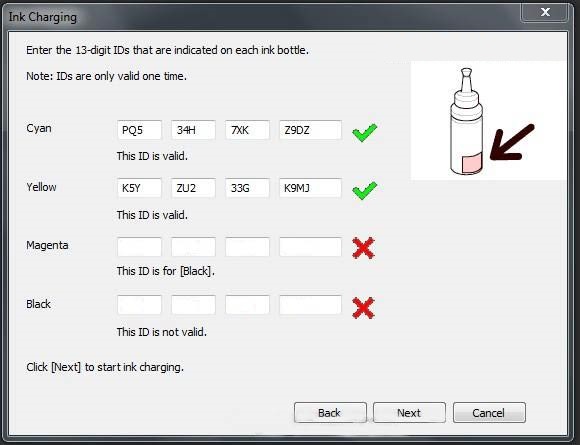
Окно программы для ввода кодов сброса чернил L100
Для устройств данных версий актуальны три пути решения проблемы:
- Купить оригинальные чернила Epson, заправить ими донорную ёмкость и ввести код с банки в программу.

Оригинальные чернила Epson для L800 с кодами сброса (в красных рамках)
- Спросить в Яндексе или Гугле. Поисковый запрос «коды сброса чернил для Epson L800» выдаст достаточное количество кодов с банок чернил, которыми можно спокойно воспользоваться.
- Скачать полезную в хозяйстве программу PrintHelper и сбросить уровень чернил с её помощью без требования кодов.
Клавиша сброса
На «Фабриках печати» L110, L210, L300, L350, L550 и прочих всё и того проще. Когда чернила в донорной ёмкости подходят к концу, программа управления печати предупредит вас об этом и попросит произвести заправку.
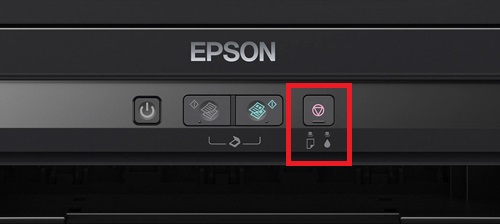
Передняя панель Epson L350 (кнопка сброса и индикатор «капля» в красной рамке)
Дождитесь, когда на передней панели принтера загорится индикатор в форме капли, после чего нажмите клавишу «Сброс» (кнопка на передней панели с символом вида «треугольник в кружке»). Только не забудьте убедиться, что действительно заправили ёмкость с чернилами.
Программа PrintHelp и сброс счётчика памперса
Помимо уровня чернил устройства от Epson ведут цифровой учёт заполнения картриджа обработки, или как его ещё называют «памперса». Картридж собирает чернила, пролившиеся мимо листа при печати без рамок, а также краску от прочисток печатающей головки, тем самым защищая принтер от протекания. Сам «памперс» можно извлечь и прочистить, однако печать всё равно блокируется после срабатывания счётчика.
- Скачиваем программу PrintHelp с официального сайта. Устанавливаем на компьютер.
- В левом меню выбираем наш принтер.
- Во вкладке «Управление» выбираем опцию «Счётчики отработки – Сброс отработки».

Сброс счётчика «памперса» в программе PrintHelp для L100
Программа PrintHelp частично платная. Для L100, L200 и L800 сбросить расходомер ёмкости с отработанными чернилами можно бесплатно. За код сброса для других моделей «Фабрики Печати» разработчики просят что-то около 600 рублей.
При выпуске принтеров многие компании заинтересованы, чтобы люди в последующем приобретали расходные материалы их производства. Для этого они программируют устройство. При заправке резервуаров не оригинальными чернилами печатать становится невозможно. Одним из таких принтеров является Epson L210. Поэтому мы поговорим о том, как сбросить уровень чернил в Epson L210.
Защита от установки емкостей с чернилами от других производителей организована следующим образом. На каждом картридже находится специальный ключ. Перед началом печати принтер проверяет его. Если код не является оригинальным или он отсутствует, происходит блокировка, распечатать не получается. Обойти такую защиту можно, если выполнить сброс чернил Epson L210. Данная процедура не сложная, выполнить ее вы сможете самостоятельно.
Для сброса уровня чернил используются специальные программы. Одной из самых популярных является PrintHelp, она подходит для операционных систем Windows XP и Windows 7 (можете пробовать использовать утилиту и в других версиях Windows). Утилиту можно скачать с данной страницы http://printhelp.info/data/redist/printhelp.exe.
Закройте все программы, если они были запущены на вашем компьютере. Запустите скаченный дистрибутив. Откроется окно, в нем представлен текст лицензионного соглашения. Нажмите на верхний кружочек около слов «Я принимаю…», потом на «Далее».

Тут снова жмите «Далее», можно ничего не менять.

Опять на «Далее».

Чтобы на рабочем столе появился ярлык для быстрого запуска программы, поставьте галочку рядом со словами «Создать значок…», потом опять на «Далее».

Подготовка к инсталляции утилиты завершена, теперь жмите на «Установить». Не волнуйтесь, если новое окно появится не сразу, программе надо время.

Поставьте галочку около слов «Запустить PrintHelp», нажмите «Завершить», запуститься утилита. Если вы забудете поставить галочку, кликните дважды на ярлык программы на рабочем столе.

Нажмите по строке, в которой написано «Выбрать Epson L210».
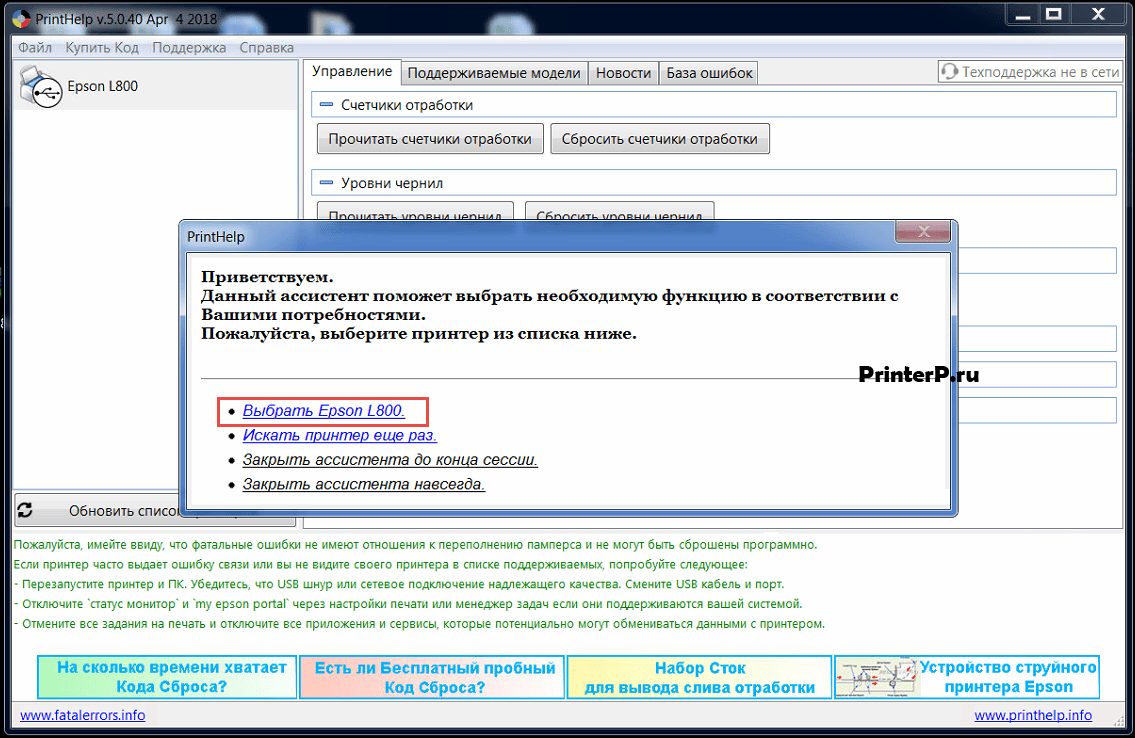
Перед вами появится список действий, вам их надо последовательно провести, потом нажмите на «Продолжить».
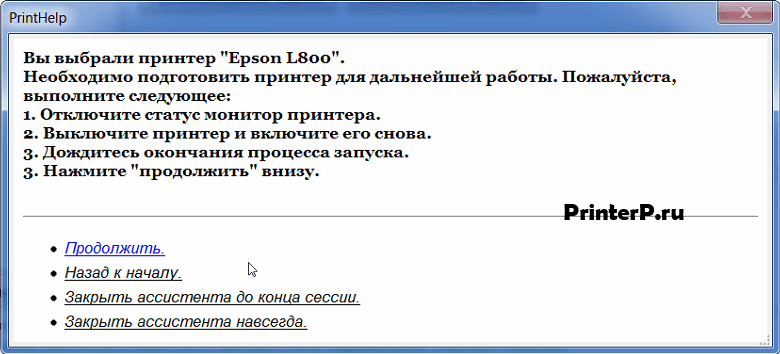
Появится новое окно, нажмите на вторую строку, в которой написано «Я хочу сбросить уровень чернил».
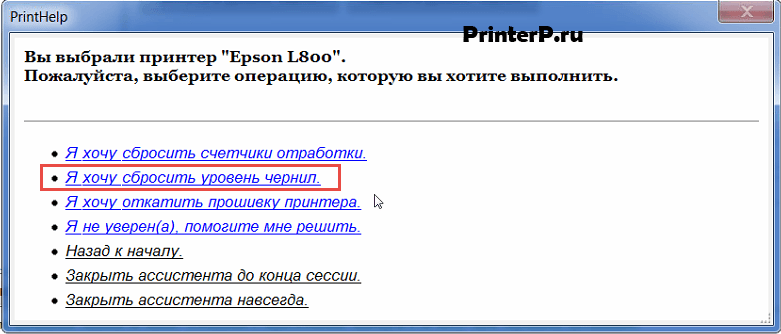
На этом сброс уровня чернил завершен. Добиться данного результата можно другим способом, используя данную программу. В основном окне нажмите на название своего принтера в левой части. В правой части окна появится меню, относящееся к данному устройству. Там вы можете просмотреть, насколько заправлены ваши картриджи. Нажмите для этого на «Прочитать уровни чернил».
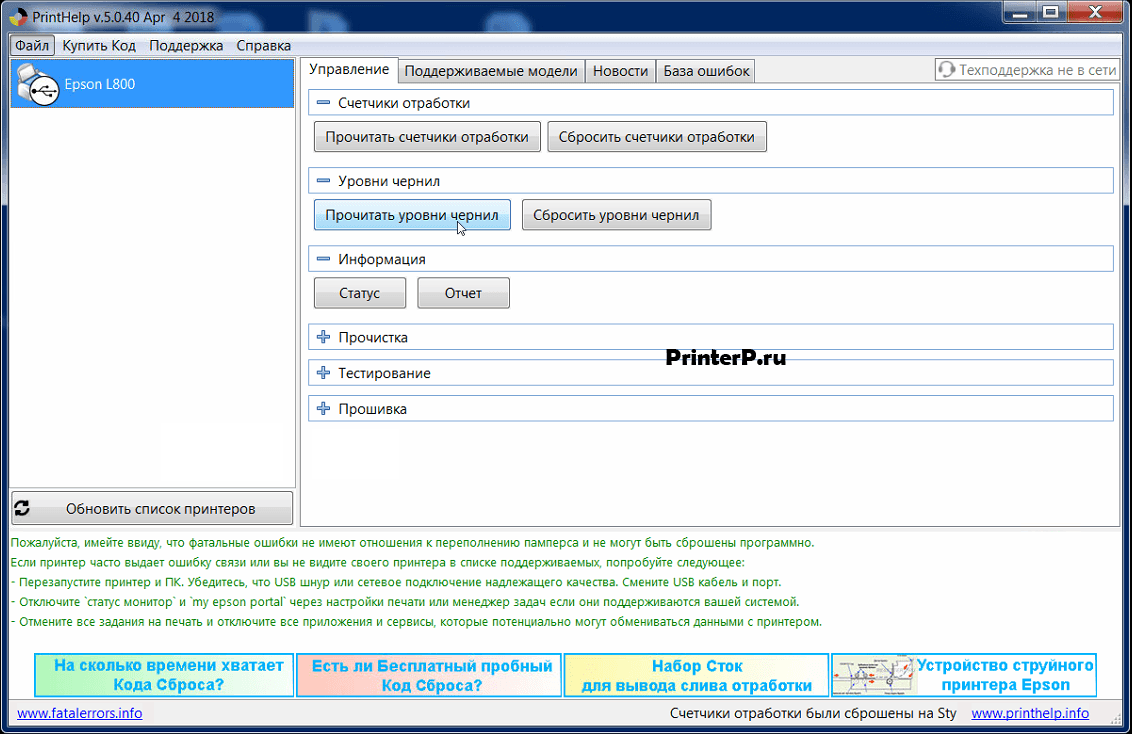
Столбик с зелеными цифрами показывает, сколько краски каждого цвета находится в ваших картриджах. 100% — это полная заправка. Закройте окно, нажав на «Закрыть», или красный крестик сверху справа.
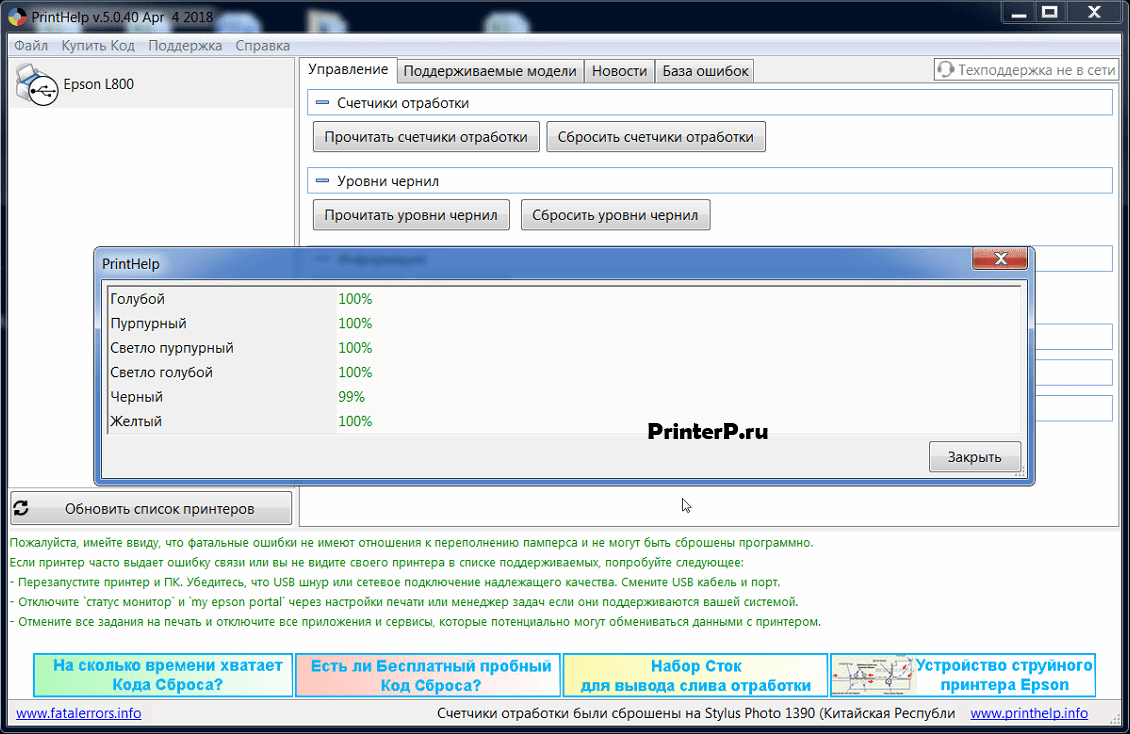
Чуть правее есть кнопка с надписью «Сбросить уровни чернил». Нажмите на нее. На этом ваша работа закончена. Закройте программу с помощью команды «Файл» — > «Выход», или нажав на красный крестик.
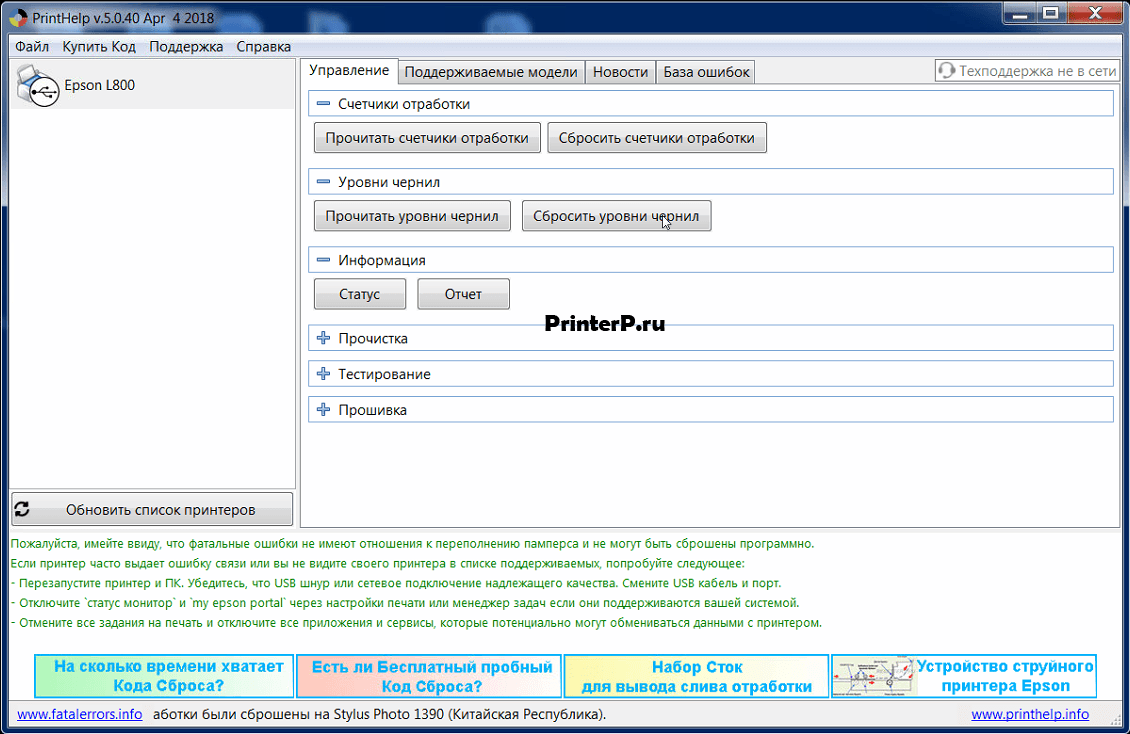
Если после этого принтер не начал печатать, перезагрузите компьютер.
Просим Вас оставить комментарий к этой статье, потому что нам нужно знать – помогла ли Вам статья. Спасибо большое!
Epson L110, L210, L300, L350, L550 — бесплатный сброс уровня чернил
Пошаговая инструкция
| Сообщение #1
Отправлено 04 января 2013 — 20:17
Бесплатный сброс уровня чернил в принтерах
Epson L110, L210, L300, L350, L550.
Инструкция по заправке контейнеров чернилами
и сбросу блокировки принтера при снижении уровня чернил.
В очередной раз Epson нас порадовал своей лояльностью. В новоых принтерах L — серии, а именно — L110, L210, L300, L350, L550 — НЕТ защиты от применения НЕоригинальных чернил. Нет никаких чипов и не нужно вводить никакие коды. Наливай да печатай!
ТО, о чем мечтали пользователи струйников — сбылось! СНПЧ — на борту! Никаких ограничений в применениии различных чернил нет!
Вся ответственность — риск пользователя (современный автомобиль тоже можно бензином А80 вместо А92, НО — недолго).
Небольшое визуальное пособие о том как сбросить уровень чернил в принтерах L110, L210, L300, L350, L550.
Это можно найти и в документации к принтеру, но ее, как правило, никто не читает.
После того, как один из чернильных контейнеров опустошится более, чем наполовину — начнет мигать кнопка «Капля». Ничего страшного — принтер будет печатать еще достаточно долго.
После того, как «Капля» загорится постоянно — принтер заблокируется для того, чтобы Вы пополнили контейнерами любыми чернилами, а главное — сбросили ошибку окончания чернил. Вот как это все нужно сделать:
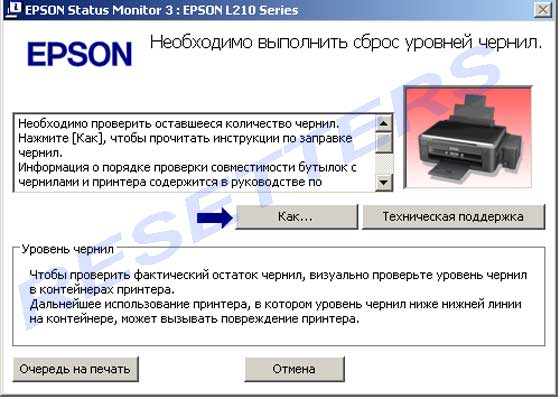
Как видим, требование сводится к проверке физического уровня чернил в контейнере визуально!
А теперь вспомните требование в других привычных нам моделях принтеров с картриджами!
Там требуют заменить! картридж. И по-другому — никак. Но почему Epson не требует посмотреть реальное количество оставшихся чернил в картридже? Не догадываетесь? 
Ладно, лирику в сторону. Идем дальше (это же всего навсего инструкция).

Интересно, что «использование принтера можно продолжить, даже если НЕТ новых бутылок с чернилами» 
Далее..







Вот и все!
Никаких чипов. Никаких картриджей. Никаких блокировок.
Вобщем Epson сделал невообразимое — машинку для печатания.
Раньше они выпускали машинки для «печатания денег» для себя, а сейчас «разрешили» юзать любые чернила без ограничений (кроме гарантии).
Правда принтеры L серии стоят гораздо дороже предыдущих серий примерно в 5 раз. Так что у них все продумано.
Ну а для людей с нашим менталитетом — главное чтоб можно было юзать НЕ оригиналы.
Это очень спорный вопрос и достаточно большое количество пользователей сейчас склоняются к оригинальным чернилам по собственному желанию, а не принуждению со стороны Epson. И это правильно! И честно!
P.S. Одна блокировка все-таки осталась. Но это не корысти ради, а блага юзера для.
Если переполнится памперс и польется на стол — это не есть хорошо, поэтому на программном уровне (а не визуальном  ) Epson оставил блокировку принтера при большом количестве отработанных чернил.
) Epson оставил блокировку принтера при большом количестве отработанных чернил.
Надеемся, в скором времени принтеры будут поставляться со специальной емкостью для отработки, которую можно будет контролировать визуально, как это уже можно делать с уровнем чернил!
Ну а пока — можно пользоваться простой и удобной утилитой PrintHelp для сброса «памперса» в струйных принтерах Epson в т.ч. и в L110, L210, L300, L350, L550 моделях.
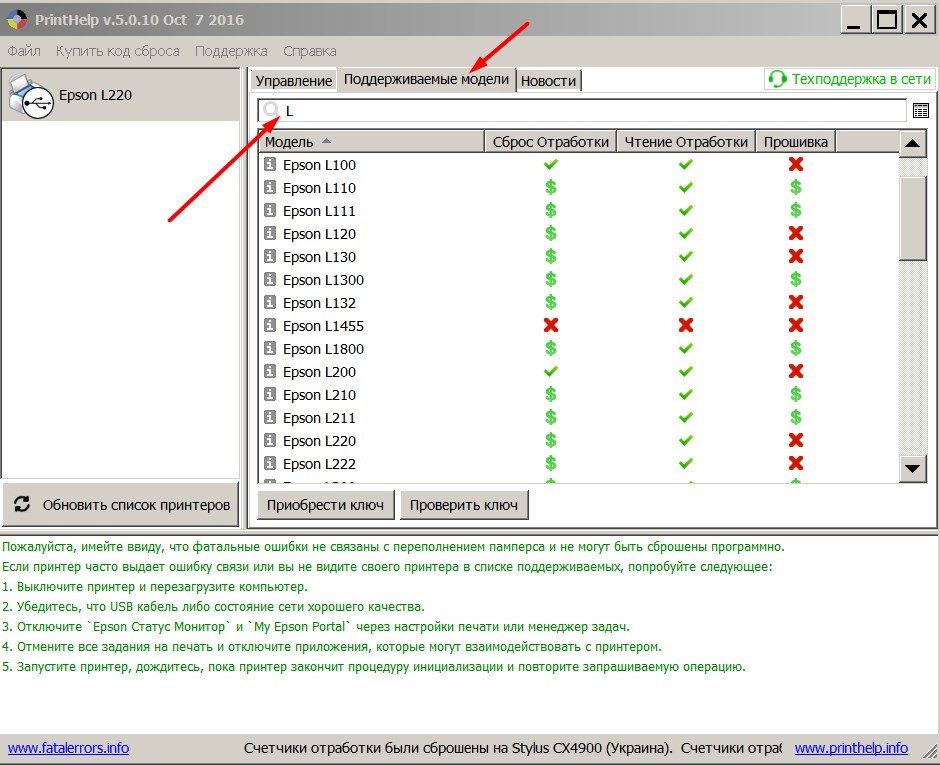
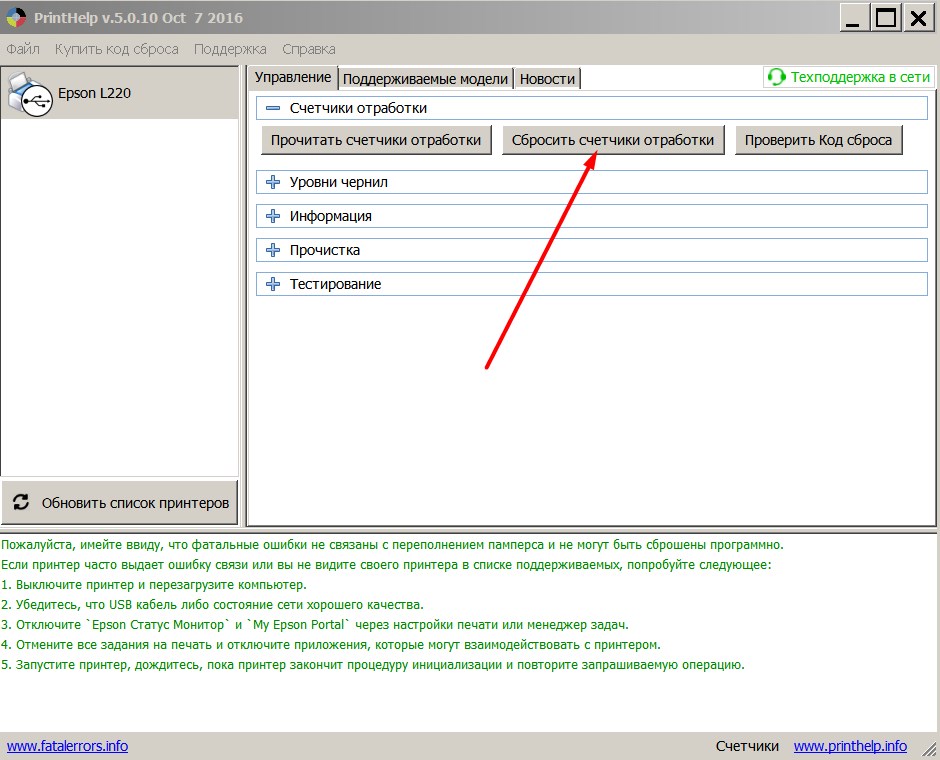
Источник статьи — http://resetters.com…newsdesk_id=389
- Наверх of the page up there ^
-
0
| Сообщение #2
Отправлено 04 января 2013 — 21:06
koka
свершилось чудо…
Самый идеальный и надёжный принтер…фломастеры.
- Наверх of the page up there ^
-
0
| Сообщение #3
Отправлено 04 января 2013 — 21:13
root
Если бы Епсон отказались от картриджей а перешли бы на Л серию — ВВП Китая упало бы минимум в 2 раза 
- Наверх of the page up there ^
-
0
| Сообщение #4
Отправлено 04 января 2013 — 21:18
BABIKOFF
вопрос времени я думаю…………
печатаем на всем что движеццо
- Наверх of the page up there ^
-
0
| Сообщение #5
Отправлено 04 января 2013 — 21:56
Alex…
При всём уважении к великому и могучему root
не побывал он печатать на этих принтерах потоком. 
1) На оригинале 30-40 листов полосим.
2) Не один из видов пигментов-пигментированных чернил на этом принтере не заработал. 10-15 листов максимум
На лицо переработка «пьезиков» в печатающей головке, они теперь не могут продавить пигмент. Только вода которая для офиса нужна как ёжику футболка.
Тестировал L300 и L355.
Из плюсов клёвый памперс который можно открутить не разбирая принтер. В общем для печатников не рекомендую. Для домашнего применения можно и такое использовать.
P/S/ Из пигментов была попытка запустить на инкмейте интеке диситеке осп хамелионах
Epson: 7900, 2100, L800, R220, T50, R2000 Canon: 4840, 4940, 7240, 5340, 6240, ipf510 HP: 8100, 6510, 510 и т.д. и.т.п всё работает на dctec.
- Наверх of the page up there ^
-
0
| Сообщение #6
Отправлено 04 января 2013 — 22:01
koka
так вроде Эпсон на домашних пользователей ориентирует эту серию…не на поток…для этого аппараты другого класса.
Самый идеальный и надёжный принтер…фломастеры.
- Наверх of the page up there ^
-
0
| Сообщение #7
Отправлено 04 января 2013 — 22:20
Alex…
koka,
на L800 пигмент работал.
Epson: 7900, 2100, L800, R220, T50, R2000 Canon: 4840, 4940, 7240, 5340, 6240, ipf510 HP: 8100, 6510, 510 и т.д. и.т.п всё работает на dctec.
- Наверх of the page up there ^
-
0
| Сообщение #8
Отправлено 04 января 2013 — 22:22
root
Смысл в том что есть выбор!
Нужен пигмент — имей в виду — 15 листов беспрерывки потолок — кому нужна беспрерывная печать а кому может и нет.
Пигмент не критичен — бери водянку — проблем не будет и с потоком.
Т.е. сейчас ты покупаешь печатную машинку.
Т е как швейную. Машинка — для пошива, строчки итд. Нитки выбираешь сам. Кто-то кожу шьет а кто-то шторы.
Это не фотолаб. Это просто печатная машинка. Да, она не типографская машина, которая молотит сотни тысяч экземпляров за несколько часов.
Это всего лишь печатная машинка!
Как ее использовать, для чего, какие расходники — дело твое.
Раньше такого не было. Раньше (в 2002 году) нам (resetters.com) приходилось для каждого устройства от Эпсон — чет такое придумывать чтобы оно стало печатной машинкой для пользователя.
Так что Эпсон наверное где-то прочел русскую поговорку насчет того что Кто к нам с мечем придет — от меча и погибнет.
Лучший способ выиграть в споре — уйти от него — вот они и ушли — просто сэкономили на чипах и сменных картриджах и сделали по такой нормальной (не заниженной) цене принтер — распредели прибыль на 2 части.
Если раньше зарабатывали только на одной части — на картриджах и когда их «кидали» из-за дороговизны картриджей, то сейчас — разбили на 2 составляющие свой заработок. Снизили стоимость чернил (и ест-но придумали «новую формулу» похуже) и подняли рентабельность на принтерах — короче то на то и выходит.
У них все просчитано.
Люди потянулись к оригиналам в следствие снижения их цены, снисходительно относясь к увеличенной стоимости самого принтера.
Регион СНГ уже достаточно натрахался с картриджными СНПЧ и поэтому готов принять завышенную цену принтера, но только с беспроблемной работой т е СНПЧ.
Могу констатировать, что китайцы в итоге подолжили свинью всем пользователям картриджных СНПЧ, но сыграли НА РУКУ Эпсону.
Эпсолн — красавцы! Недостатки обернули в преимущества.
А началось у Эпсона все в 2006 году (на 4 года позже чем у нас). Видимо спад продаж из-за СНПЧ почувствовали достаточно.
Разведка Эпсон дала задание фотографировать все возможные и невозможные (это наш стенд) решения для своих принтеров.
В течение 2 лет — 2006-2008 года наш стенд на всех выставках (и не только наш) активно фоткали «люди Эпсон»:-)
Вернее принтеры и че там внутри и как оно работает, если не должно….
Картинка с выставки

чуть боьше фоток — 2006 г — http://resetters.com…newsdesk_id=219
- Наверх of the page up there ^
-
3
| Сообщение #9
Отправлено 04 января 2013 — 23:53
zhivchik
root,
Да уж. Крутяяяк.
Конец эпохи целой.
Друзья, не пишите мне в личку!
Имею крайне ограниченную возможность в этом году своевременно отвечать. Спрашивайте в соответствующих темах по НАНО, SIHL и OCP. Ребят умных здесь полно, ответят оперативно, будьте уверены.
- Наверх of the page up there ^
-
0
| Сообщение #10
Отправлено 05 января 2013 — 08:48
Alex…
root
на L800 тоже коды вводить не надо, просто в драйвере говорит, что типа чернила не родные и всё.
Epson: 7900, 2100, L800, R220, T50, R2000 Canon: 4840, 4940, 7240, 5340, 6240, ipf510 HP: 8100, 6510, 510 и т.д. и.т.п всё работает на dctec.
- Наверх of the page up there ^
-
0
| Сообщение #11
Отправлено 11 января 2013 — 15:03
feretco
Из отчета о выставке понравилась фраза: «Защиту хотят наверное придумать от СНПЧ. Ну не свой же принтер с СНПЧ делать :-)». Кто тогда мог подумать, что это пророчество)))
- Наверх of the page up there ^
-
1
| Сообщение #12
Отправлено 11 февраля 2013 — 14:45
deleted
Даа, интересное время пришло .
- Наверх of the page up there ^
-
0
| Сообщение #13
Отправлено 08 июня 2013 — 14:42
priest_live
Может не там пишу, но все же, как слить родные чернила с EPSON L110? Клиент желает залить сублимационные. Банки полные, снимал крышку нижнюю, посмотрел и завинтил все обратно. Шприцем из заливного? Или есть способы еще какие? Выпечатывать не хочет, так как нечего и нужна сублимационная.
- Наверх of the page up there ^
-
0
| Сообщение #14
Отправлено 25 октября 2013 — 22:33
sasha2402
подскажите, где на epson L350 находится памперс
- Наверх of the page up there ^
-
0
| Сообщение #15
Отправлено 02 декабря 2013 — 07:56
tutlik
Добрый день!как снять счетчик распечатанных страниц на епсон L300
- Наверх of the page up there ^
-
0
| Сообщение #16
Отправлено 02 декабря 2013 — 10:01
DC-AC
Распечатать тес дюз. По-моему так.
- Наверх of the page up there ^
-
0
- ← Предыдущая тема
- Интересные новинки струйной печати
- Следующая тема →
- Вы не можете создать новую тему
- Вы не можете ответить в тему
